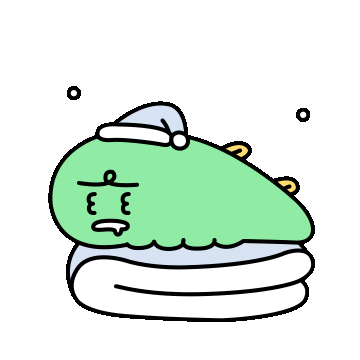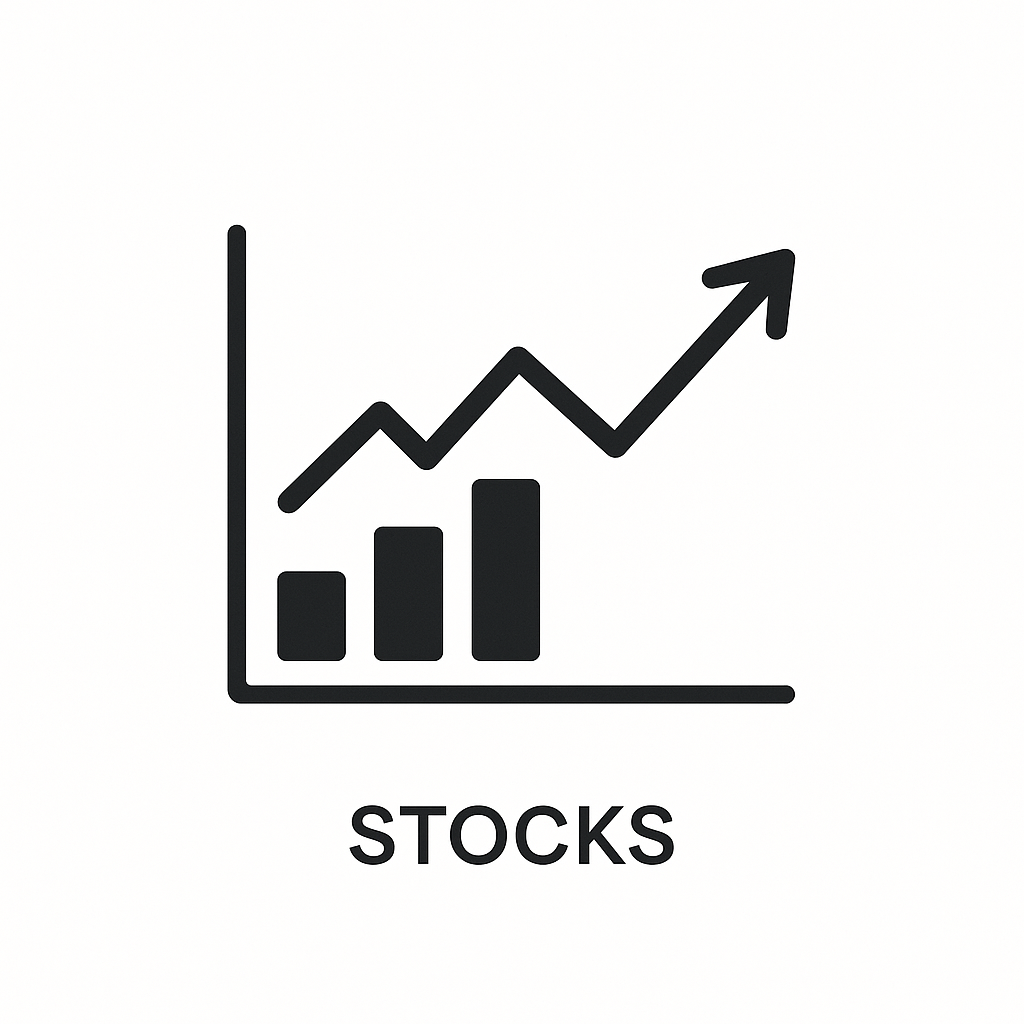티스토리 뷰
안녕하세요. 이번에 알아볼 것은 카카오톡 채널 관리자 센터입니다. 비즈니스를 운영하시는 분들이라면 카카오톡 채널을 통해 고객과 소통하고 마케팅을 진행하는 것이 필수가 되었습니다. 카카오톡 채널 관리자 센터는 이러한 채널 운영을 효율적으로 도와주는 핵심 플랫폼입니다. PC와 모바일 모두에서 사용할 수 있어 언제 어디서나 편리하게 채널을 관리할 수 있습니다. 2025년 현재 다양한 새로운 기능들이 추가되어 더욱 강력한 비즈니스 도구로 발전했습니다.
카카오톡 채널 관리자 센터란?
카카오톡 채널 관리자 센터는 카카오톡 채널을 운영하고 관리하기 위한 전용 플랫폼입니다. 기업과 개인사업자가 고객과의 소통을 원활하게 하고, 마케팅 활동을 효과적으로 수행할 수 있도록 다양한 기능을 제공합니다. PC 웹사이트와 모바일 앱 두 가지 형태로 제공되어 상황에 맞게 선택하여 사용할 수 있습니다.
관리자 센터에서는 1:1 채팅 상담, 메시지 발송, 소식 게시, 쿠폰 제공, 통계 확인 등의 핵심 기능을 모두 이용할 수 있습니다. 또한 카카오맵에 등록된 매장 정보까지 함께 관리할 수 있어 통합적인 비즈니스 관리가 가능합니다.
카카오톡 채널 관리자 센터 접속 방법
카카오톡 채널 관리자 센터에 접속하는 방법은 매우 간단합니다. 다음과 같은 단계를 따라하세요:
- 웹 브라우저에서 카카오톡 채널 관리자 센터에 접속합니다
- 우측 상단의 '관리자 로그인' 버튼을 클릭합니다
- 카카오계정으로 로그인하거나 새로 회원가입을 진행합니다
- 로그인 후 '카카오톡채널 관리자'로 가입 절차를 완료합니다
- 이름과 전화번호를 입력하고 인증을 받아 가입을 완료합니다
모바일에서는 앱스토어나 구글플레이에서 '카카오톡 채널 관리자' 앱을 다운로드하여 이용할 수 있습니다. 앱을 통해서도 동일한 기능을 모두 이용할 수 있어 외부에서도 편리하게 채널을 관리할 수 있습니다.
주요 기능별 사용법
1:1 채팅 기능 설정
고객과의 실시간 소통을 위한 1:1 채팅 기능을 설정하는 방법입니다:
- 왼쪽 메뉴에서 '1:1 채팅'을 클릭합니다
- '채팅설정' 메뉴로 이동합니다
- 채팅 상담이 가능한 요일과 시간을 설정합니다
- 운영시간 외 자동 응답 메시지를 작성합니다
- 설정 완료 후 저장하여 채팅 기능을 활성화합니다
메시지 발송 기능
채널 친구들에게 공지사항이나 혜택 정보를 전달하는 메시지 발송 기능 사용법입니다:
- 대시보드에서 '메시지' 메뉴를 선택합니다
- 메시지 유형을 선택합니다 (일반, 이미지, 퀴즈형 등)
- 메시지 내용을 작성하고 첨부파일을 추가합니다
- 발송 대상을 설정하고 예약 발송 시간을 지정합니다
- 미리보기를 확인한 후 메시지를 발송합니다
소식(포스트) 관리
채널에 새로운 소식을 게시하고 관리하는 방법입니다:
- '소식' 메뉴에서 새 게시물 작성을 시작합니다
- 사진, 영상 등의 미디어 파일을 업로드합니다
- 게시물 내용을 작성하고 해시태그를 추가합니다
- 공개 범위와 댓글 허용 여부를 설정합니다
- 즉시 게시하거나 예약 게시로 설정하여 업로드합니다
2025년 새로운 기능들
카카오톡 채널 관리자 센터는 지속적으로 업데이트되고 있으며, 2025년에도 여러 새로운 기능들이 추가되었습니다. 가장 주목할 만한 기능은 '퀴즈형 메시지'입니다. 이 기능을 통해 친구들과 양방향 소통이 가능하며, 실시간 참여 통계를 확인할 수 있어 더욱 생동감 있는 마케팅이 가능합니다.
또한 카카오톡 채널과 도달 캠페인의 통합이 진행되고 있으며, 메시지 광고 기능도 지속적으로 개선되고 있습니다. 이러한 변화는 비즈니스 운영자들에게 더 많은 마케팅 옵션을 제공하고 있습니다.
비즈니스 채널 전환하기
알림톡 등 고급 기능을 사용하려면 일반 채널을 비즈니스 채널로 전환해야 합니다:
- 채널 관리자센터에서 '관리' 메뉴로 이동합니다
- '비즈니스 채널 신청' 페이지에 접속합니다
- 사업자등록증 등 필요한 서류를 준비합니다
- 비즈니스 인증 신청서를 작성하고 제출합니다
- 카카오의 심사를 거쳐 비즈니스 채널로 전환 완료합니다
비즈니스 채널로 전환하면 알림톡, 친구톡, 상담톡 등의 고급 기능을 이용할 수 있어 더욱 전문적인 고객 서비스가 가능합니다.
효과적인 채널 운영 팁
자주 쓰는 답변 등록
고객 상담 효율성을 높이기 위해 자주 묻는 질문에 대한 답변을 미리 등록해두세요:
- '1:1 채팅' → '자주 쓰는 답변' 메뉴로 이동합니다
- 자주 묻는 질문 유형별로 답변을 작성합니다
- 답변에 키워드를 설정하여 빠르게 찾을 수 있도록 합니다
- 상담 시 버튼 한 번으로 답변을 전송할 수 있습니다
통계 데이터 활용
관리자 센터에서 제공하는 다양한 통계 데이터를 활용하여 채널 운영을 개선하세요. 친구 수 변화, 메시지 읽음률, 포스트 조회수 등을 정기적으로 확인하고 컨텐츠 전략을 수정하는 것이 중요합니다.
QnA 섹션
Q: 카카오톡 채널 관리자 센터는 무료로 사용할 수 있나요?
A: 네, 기본적인 채널 개설과 관리자 센터 이용은 무료입니다. 단, 메시지 광고나 일부 고급 기능은 유료일 수 있습니다.
Q: 하나의 계정으로 여러 개의 채널을 관리할 수 있나요?
A: 네, 하나의 카카오계정으로 여러 개의 채널을 만들고 관리할 수 있습니다. 메인 화면에서 '+' 버튼을 통해 새 채널을 추가할 수 있습니다.
Q: 모바일 앱과 PC 웹사이트의 기능 차이가 있나요?
A: 대부분의 기능은 동일하지만, PC 웹사이트에서 더 상세한 설정과 통계 확인이 가능합니다. 모바일 앱은 실시간 채팅과 간단한 관리에 특화되어 있습니다.
Q: 채널 관리자를 추가할 수 있나요?
A: 네, 관리 메뉴에서 다른 사용자를 관리자로 초대할 수 있습니다. 권한별로 세분화하여 관리자를 추가할 수 있습니다.
Q: 비즈니스 채널 심사는 얼마나 걸리나요?
A: 일반적으로 3-5일 정도 소요되며, 제출한 서류나 사업 형태에 따라 기간이 달라질 수 있습니다.
Q: 채널을 삭제했다가 다시 만들 수 있나요?
A: 채널 삭제 후에는 동일한 이름으로 재생성이 어려울 수 있으니 신중하게 결정하시기 바랍니다.
Q: 알림톡 사용을 위한 조건은 무엇인가요?
A: 비즈니스 채널로 전환되어 있어야 하며, 채널이 공개 상태이고 검색이 허용되어 있어야 합니다.
Q: 1:1 채팅 내용은 어디에 저장되나요?
A: 채팅 내용은 채널 관리자센터의 채팅 목록에서 확인할 수 있으며, 고객별로 대화 기록이 보관됩니다.
Q: 메시지 발송에 제한이 있나요?
A: 스팸 방지를 위해 일일 발송량에 제한이 있을 수 있으며, 친구 수와 채널 등급에 따라 차이가 있습니다.
Q: 해외에서도 관리자 센터를 사용할 수 있나요?
A: 네, 인터넷 연결이 가능한 곳이라면 어디서든 접속하여 사용할 수 있습니다.
Q: 채널 통계는 실시간으로 업데이트되나요?
A: 대부분의 통계는 전날 기준으로 업데이트되며, 일부 데이터는 실시간 반영됩니다.
Q: 고객센터 문의는 어떻게 하나요?
A: 카카오 고객센터 채널을 통해 문의하거나, 관리자센터 내 도움말 섹션을 이용할 수 있습니다.
결론
카카오톡 채널 관리자 센터는 현대 비즈니스에서 필수적인 고객 소통 도구로 자리잡았습니다. PC와 모바일 모두에서 편리하게 사용할 수 있으며, 지속적인 기능 업데이트를 통해 더욱 강력한 마케팅 플랫폼으로 발전하고 있습니다. 1:1 채팅부터 메시지 발송, 소식 관리까지 다양한 기능을 효과적으로 활용한다면 고객과의 소통을 한층 업그레이드할 수 있을 것입니다. 특히 2025년 새롭게 추가된 퀴즈형 메시지 등의 기능을 적극 활용하여 더욱 생동감 있는 마케팅을 진행해보시기 바랍니다. 그럼 여기까지 카카오톡 채널 관리자 센터 완벽 활용 가이드를 알아봤습니다.